Как запретить браузеру Safari запрашивать сохранение паролей
[ad_1]
Если вы беспокоитесь о своей безопасности в Интернете, скорее всего, вы не захотите, чтобы браузер Safari сохранял ваши пароли. В этой статье мы расскажем, как запретить браузеру Safari запрашивать сохранение паролей.
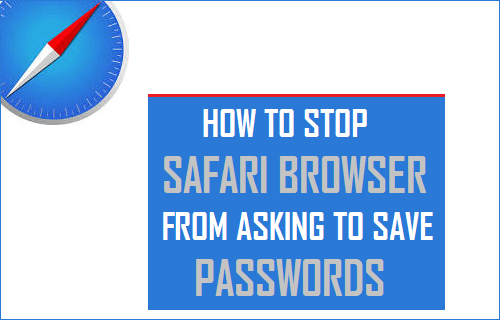
Браузер Safari просит сохранить пароли
Распространенное явление, когда вы пытаетесь войти на любой веб-сайт на Mac, — это раздражающее всплывающее окно в браузере Safari с вопросом, хотите ли вы, чтобы Safari сохранил ваш пароль.
Некоторым пользователям Mac нравится эта функция в Safari, и они считают удобным сохранять пароли в браузере Safari вместо того, чтобы запоминать их.
Однако есть и другие пользователи, которым не нравится идея сохранения в Safari всех их паролей, и они ищут способ запретить браузеру Safari запрашивать сохранение паролей.
Не позволять браузеру Safari запрашивать сохранение паролей
Выполните следующие действия, чтобы браузер Safari не запрашивал сохранение паролей на вашем Mac.
1. Открыть Сафари браузер на вашем компьютере
2. Затем нажмите на Сафари Вкладка в верхней строке меню на вашем Mac и затем нажмите на Предпочтения… в раскрывающемся меню (см. изображение ниже).
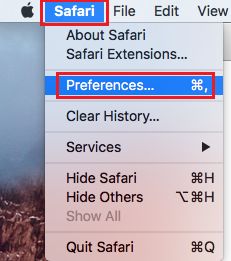
3. На следующем экране щелкните значок Автозаполнение вкладка, а затем снимите флажок для Имена пользователей и пароли (См. Изображение ниже).
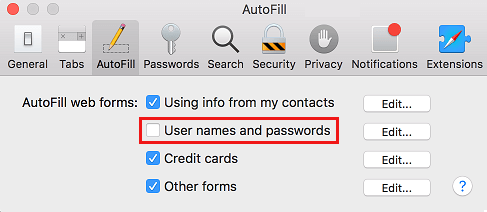
После этого браузер Safari на вашем Mac больше не будет предлагать сохранять ваши пароли.
Удалить пароли из браузера Safari
После того, как Safari не будет запрашивать сохранение паролей, следующим шагом будет убедиться, что ни один из ваших паролей не хранится в браузере Safari. Следовательно, выполните следующие действия, чтобы удалить пароли, которые уже могут быть сохранены в браузере Safari.
1. Открыть Сафари браузер на вашем компьютере
2. Затем нажмите на Сафари Вкладка в верхней строке меню на вашем Mac и затем нажмите на Предпочтения… в раскрывающемся меню (см. изображение ниже).
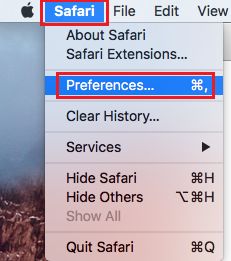
3. На следующем экране щелкните значок Пароли вкладка и введите пароль для вашей учетной записи на Mac (см. изображение ниже)
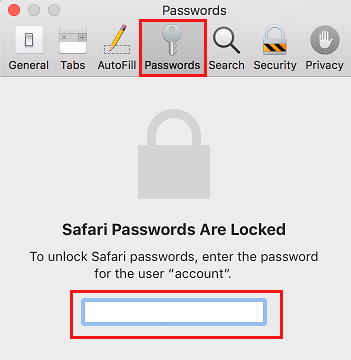
4. На следующем экране вы увидите список веб-сайтов и информацию о том, есть ли у вас сохраненный пароль для этих веб-сайтов. Просто выберите Веб-сайт который сохранил ваш пароль в Safari, а затем нажмите на Удалять Кнопка (см. Изображение ниже)
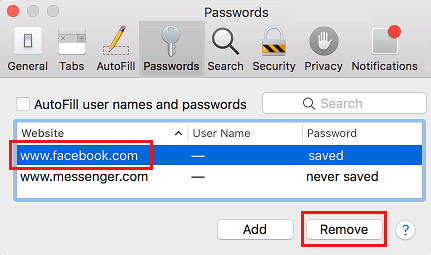
5. Вы увидите всплывающее меню, нажмите на Удалять для удаления пароля из браузера Safari.
- Как запретить Chrome запрашивать сохранение паролей
[ad_2]
